电脑游戏声音变小了怎么办?全面解析解决方法

电脑游戏作为现代娱乐的重要组成部分,其音效往往能极大地提升游戏体验。然而,不少玩家在使用电脑玩游戏时遇到了声音变小的困扰。本文将全面解析电脑游戏声音变小的原因及解决方法,帮助您恢复游戏音效。
一、电脑游戏声音变小的原因
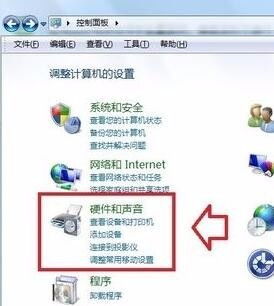
电脑游戏声音变小可能由以下几个原因造成:
系统音量设置问题
游戏内音量设置问题
音频设备驱动问题
音频设备硬件问题
系统或游戏软件问题
二、解决电脑游戏声音变小的方法

1. 检查系统音量设置
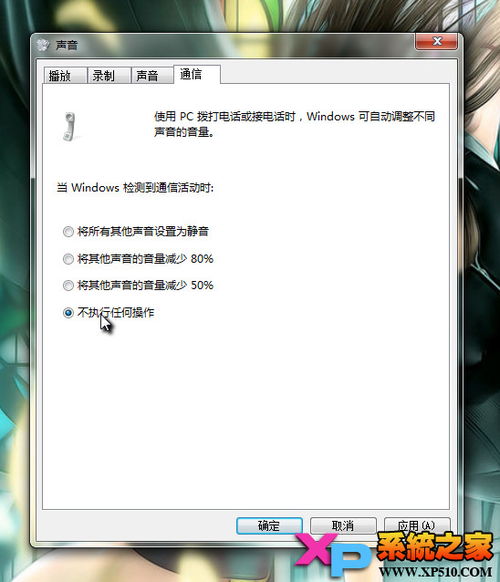
首先,我们需要检查电脑系统的音量设置是否正确。
点击电脑右下角的音量图标,查看音量控制是否正常。
如果音量控制被静音,请取消静音。
尝试调整系统音量,确保音量不是最小。
2. 检查游戏内音量设置
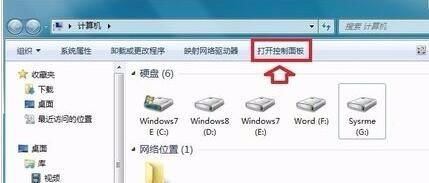
如果系统音量设置正常,接下来检查游戏内的音量设置。
进入游戏,查看游戏内音量设置是否被调整到最小。
尝试调整游戏内音量,确保音量不是最小。
3. 更新或重装音频设备驱动

如果以上方法都无法解决问题,可能是音频设备驱动出现问题。
打开设备管理器,查看音频设备是否带有问号、感叹号或打叉。
如果有异常,右击该设备,选择“更新驱动程序”或“卸载并重新安装驱动程序”。
4. 检查音频设备硬件
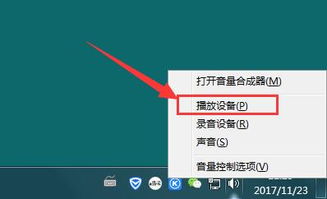
如果音频设备驱动正常,可能是硬件问题导致的。
检查音箱或耳机是否有损坏,如线缆断裂、接口松动等。
尝试更换音箱或耳机,确认硬件问题。
5. 检查系统或游戏软件问题
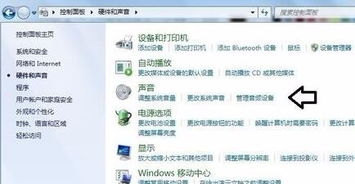
如果以上方法都无法解决问题,可能是系统或游戏软件问题。
尝试重启电脑,查看问题是否解决。
检查系统更新,确保系统为最新版本。
尝试重新安装游戏,查看问题是否解决。
电脑游戏声音变小的问题可能由多种原因造成,但通过以上方法,相信您能找到解决问题的方法。希望本文能帮助到您,让您在游戏中享受更好的音效体验。
